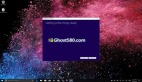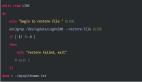很多朋友只用了oracle的删除,但很多情况下,他会发现重新安装时,点了下一步安装界面就消失了,往往无奈下只好重装系统,其实只是你数据库没删干净,删干净就不会出现这种情况了。接下来就为大家详细讲解Oracle数据库删除之后,重新安装的方法总结,希望对大家能够有所帮助。
实现方法:
1、开始->设置->控制面板->管理工具->服务停止所有Oracle服务。
2、开始->程序->Oracle-OraHome81->OracleInstallationProducts->UniversalInstaller卸装所有Oracle产品,但UniversalInstaller本身不能被删除
3、运行regedit,选择HKEY_LOCAL_MACHINE\SOFTWARE\ORACLE,按del键删除这个入口。
4、运行regedit,选择HKEY_LOCAL_MACHINE\SYSTEM\CurrentControlSet\Services,滚动这个列表,删除所有Oracle入口。
5、运行refedit,HKEY_LOCAL_MACHINE\SYSTEM\CurrentControlSet\Services\Eventlog\Application,删除所有Oracle入口。
6、开始->设置->控制面板->系统->高级->环境变量删除环境变量CLASSPATH和PATH中有关Oracle的设定
7、从桌面上、STARTUP(启动)组、程序菜单中,删除所有有关Oracle的组和图标
8、删除\ProgramFiles\Oracle目录
9、重新启动计算机,重起后才能完全删除Oracle所在目录
10、删除与Oracle有关的文件,选择Oracle所在的缺省目录C:\Oracle,删除这个入口目录及所有子目录,并从C:\WINDOWS下删除以下文件ORACLE.INI、oradim73.INI、oradim80.INI、oraodbc.ini等等。
11、WIN.INI文件中若有[ORACLE]的标记段,删除该段
12、如有必要,删除所有Oracle相关的ODBC的DSN
13、到事件查看器中,删除Oracle相关的日志说明:如果有个别DLL文件无法删除的情况,则不用理会,重新启动,开始新的安装,安装时,选择一个新的目录,则,安装完毕并重新启动后,老的目录及文件就可以删除掉了。
通过上文中介绍的这些步骤,就能够很好的实现Oracle数据库删除之后,Oracle数据库的重新安装,学过本文之后,相信大家在日后的工作中遇到类似问题就能够轻松解决。